有的時候win10用戶想要修改一下配置需要修改注冊表信息,可是通過輸入regedit注冊表命令打開注冊表編輯器的時候發現無法打開,並且提示“注冊表被管理員禁用”,這樣導致我們無法打開注冊表也無法向注冊表內寫入信息,那麼win10係統注冊表被管理員禁用怎麼解決,下麵小編就為大家介紹win10係統注冊表被管理員禁用的解決方法。
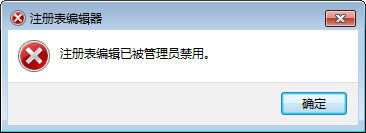
注冊表被管理員禁用解決方法:
1、按住鍵盤的“win+r”快捷組合鍵,打開“運行”命令對話框。如圖所示:
2、在打開的“運行”命令對話框中,輸入“gpedit.msc”命令,而後點擊“確定”按鈕。如圖所示:
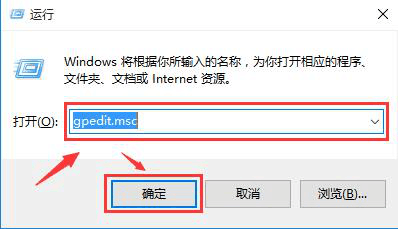
3、點擊“確定”按鈕後,這個時候會彈出“本地組策略編輯器”對話框。如圖所示:
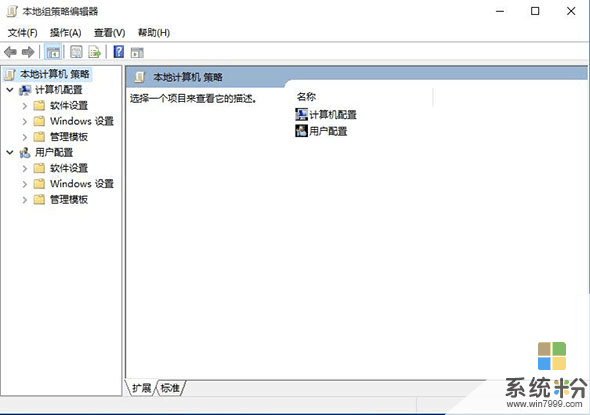
4、在“本地組策略編輯器”窗口左側窗格中,依次展開“用戶配置--》管理模版--》係統”命令選項。如圖所示:
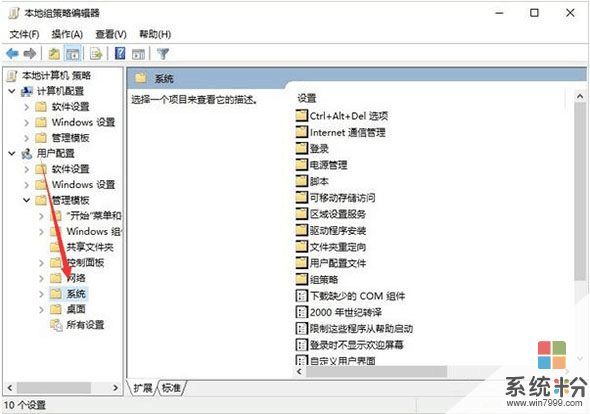
5、在“係統”選項右側窗口,找到“阻止訪問注冊表編輯工具”選項選中,並雙擊鼠標左鍵將其打開。如圖所示:
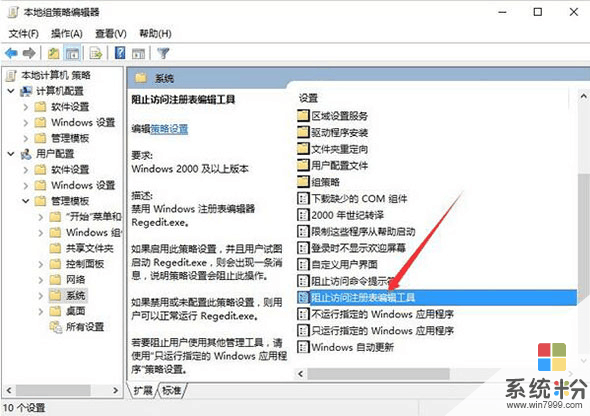
6、在“阻止訪問注冊表編輯工具”對話框中,將其設置更改為“已禁用”選項,然後在點擊“應用--》確定”按鈕退出即可。如圖所示:
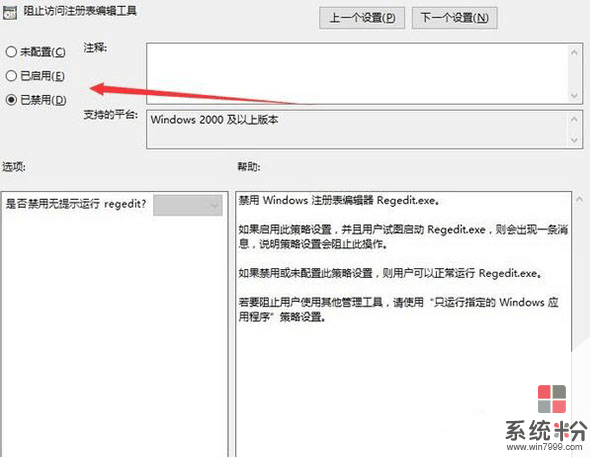
關於win10係統注冊表編輯器被管理員禁用的解決方法就為大家介紹這裏了,如果有出現注冊表編輯器被管理員禁用的情況,用戶可以按照上麵步驟進行解決,希望該教程對大家有幫助。
相關資訊
最新熱門應用

hotbit交易平台app安卓版
其它軟件223.89MB
下載
bilaxy交易所app
其它軟件223.89MB
下載
avive交易所官網最新版
其它軟件292.97MB
下載
必安交易所app官網版安卓
其它軟件179MB
下載
富比特交易所app安卓版
其它軟件34.95 MB
下載
美卡幣交易所安卓版
其它軟件16.3MB
下載
幣幣交易所app官網
其它軟件45.35MB
下載
熱幣交易所最新版本app
其它軟件287.27 MB
下載
zbg交易所官方ios
其它軟件96.60MB
下載
拉菲交易所安卓版
其它軟件223.89MB
下載